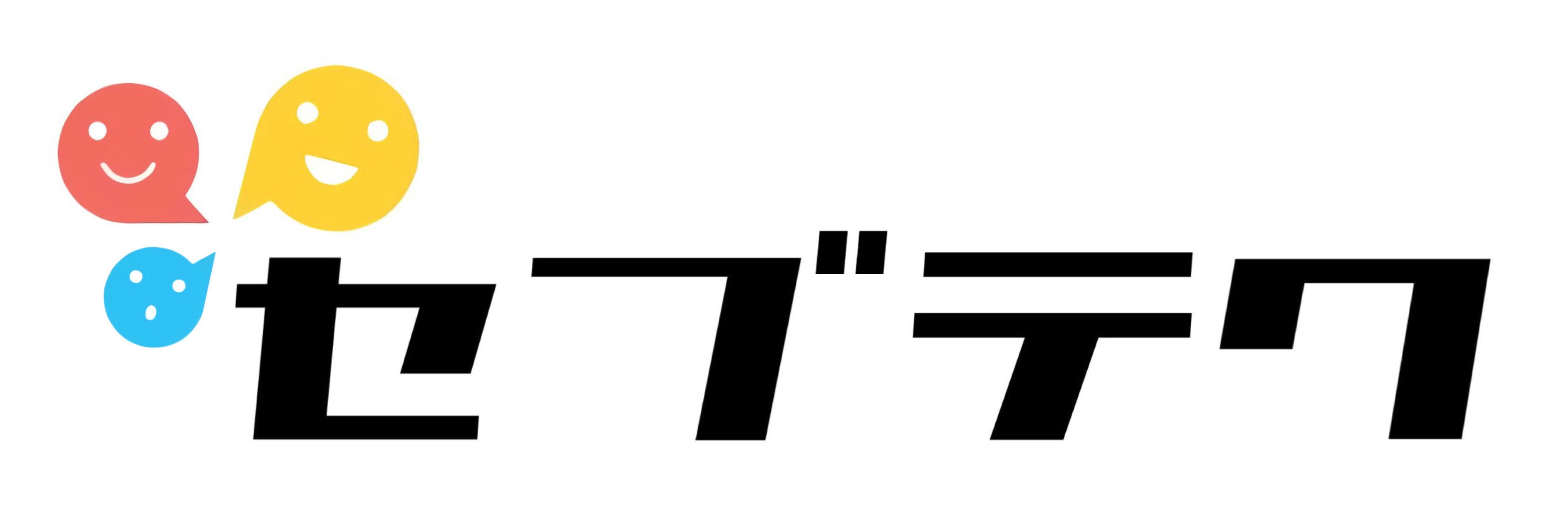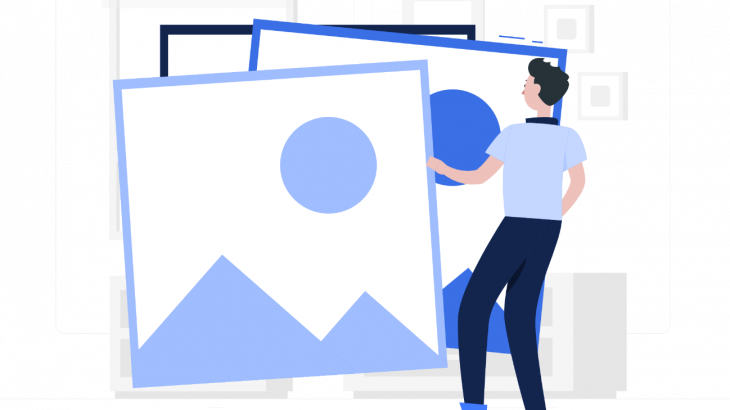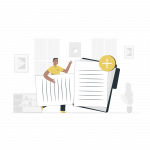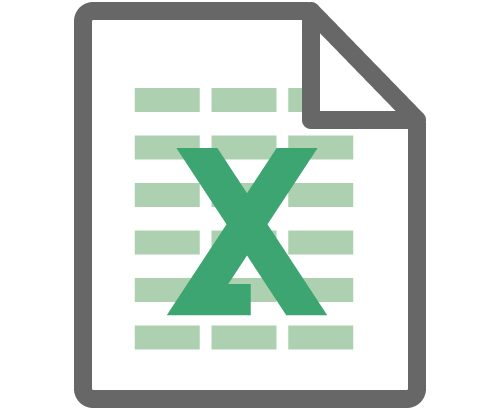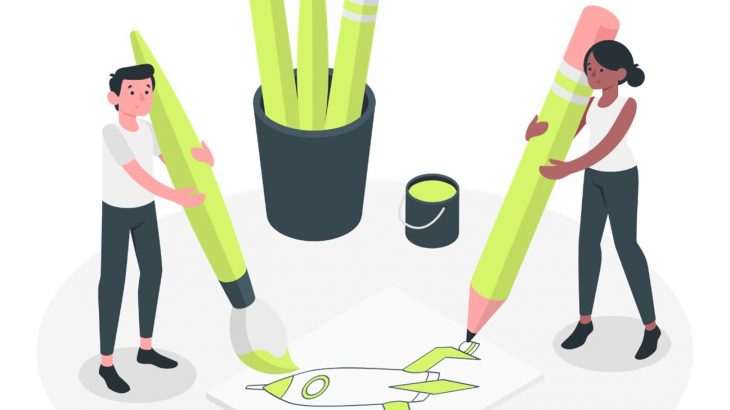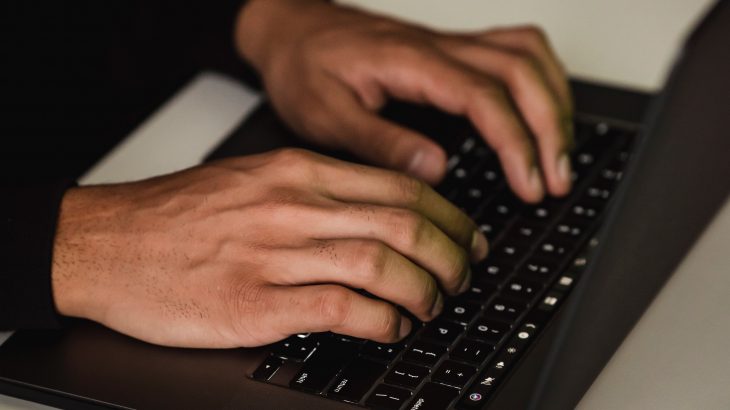こんにちは、セブテク編集部です。
みなさん、画像や写真の中から人物やモノを切り抜いて使いたい時はありませんか?
画像や写真を切り抜いたら自由度が増したり、イケてる感じに使えることが多いですが、画像を切り抜くのって結構めんどくさそう…そんなふうに思う方もいると思います。
そんなみなさんにぴったりなのが、remove.bg!
もう言葉の通りですね。バックグラウンド(背景)切り抜きますよ、という画像切り抜きツールです。※アプリもあります!
人物やモノを切り取って、ワンランク上の画像使いをしませんか?
今回はそんな便利なremove.bgについて、ご紹介します!
remove.bgでできること
さて、remove.bgでは一体なにができるのでしょうか?
もはやセクションを作るほどではないですが、画像の切り抜きができます。それ以上でも以下でもないです。
画像の切り抜きは他のツールやパワポやAdobe、その他画像透過ツールでもできるのですが、筆者がいままで使った中では、remove.bgが段違いできれいに切り抜けると思います。
令和でremove.bgに出会えてよかった、ありがとう。
remove.bgの使い方
まずはremove.bgにアクセスします。
下の画像の緑色の四角部分にご注目!
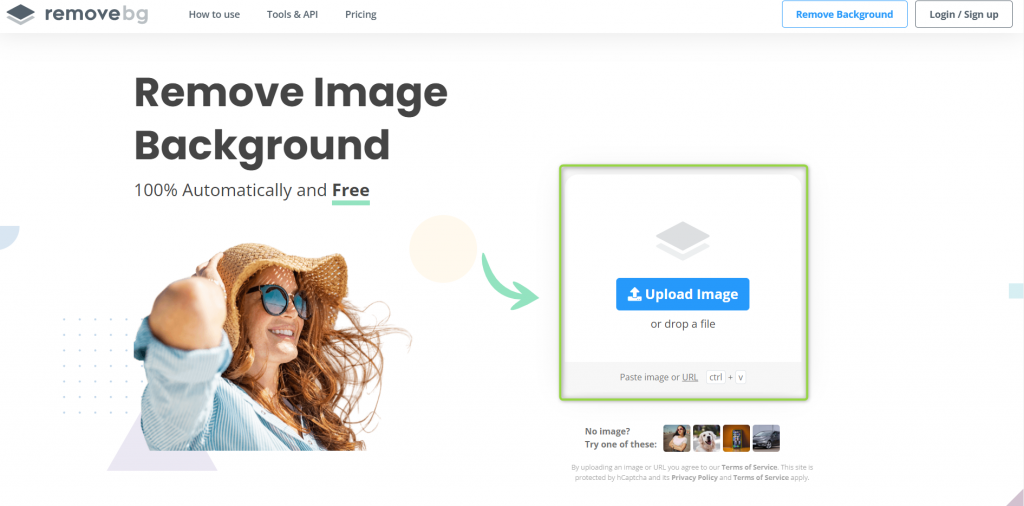
以下のどれかで画像をアップロードします。
- 「Upload Image」からファイルを選択する
- 画像をドロップする
- 画像またはURLをCtrl + Vで貼り付ける
(えぇ~Ctrl + Vは知らなかった~。なにこれ便利すぎ、はんぱない。)
画像をアップロードするだけで、はい簡単!画像の切り抜きができちゃいます。
といっても、、実際に見てみないと精度がわからないですよね。
ということで、実際にいくつか画像を切り抜いていきましょう。
remove.bgで切り抜いた画像たち
まずは1枚目!


→
おいしそうなクロワッサンサンドと、ラテアートがかわいいカフェラテが見事に切り抜かれました。普通に素材として使えるレベル、、
次に2枚目!


→
フラワーボックスがきれいに切り抜けました。
こういう輪郭がしっかりしている画像は、余計に切り抜きやすいと思います。
ニコライバーグマンもまさか切り抜かれるとは思ってなかっただろうなぁ。
いやいやいやいやゆうて人の切り抜きが一番重要じゃない?という声もありますよね、きっと。

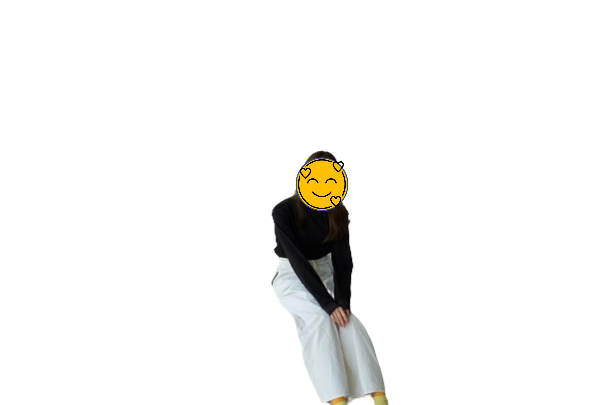
→
ちょっと顔はにこちゃん😊置いていますが、シルエットとかはそのまま切り抜けているのが伝わると思います。
椅子?リクライニング?が白で、パンツも白でどうかな?と思いましたが、さすがはremove.bg。ばっちりです。
無料プランと有料プランの違い
こんなにも優秀なツールなので、もちろん有料プランも存在します。
無料プランでは、解像度が低いプレビュー画像(625×400)がダウンロードできます。ただし、商用利用はできません。
有料プランでは高解像度の画像がダウンロードできたり、商用利用もOKです。
サクッと使いたいときは無料プランで十分なので、ぜひご自身の用途に合わせた使い方をして見てください!
補足として、切り抜かれた画像はこんな感じで表示されます。
オリジナル(元の画像)と切り抜かれた画像の見比べもできます。こういう細かい機能が便利だなぁ。
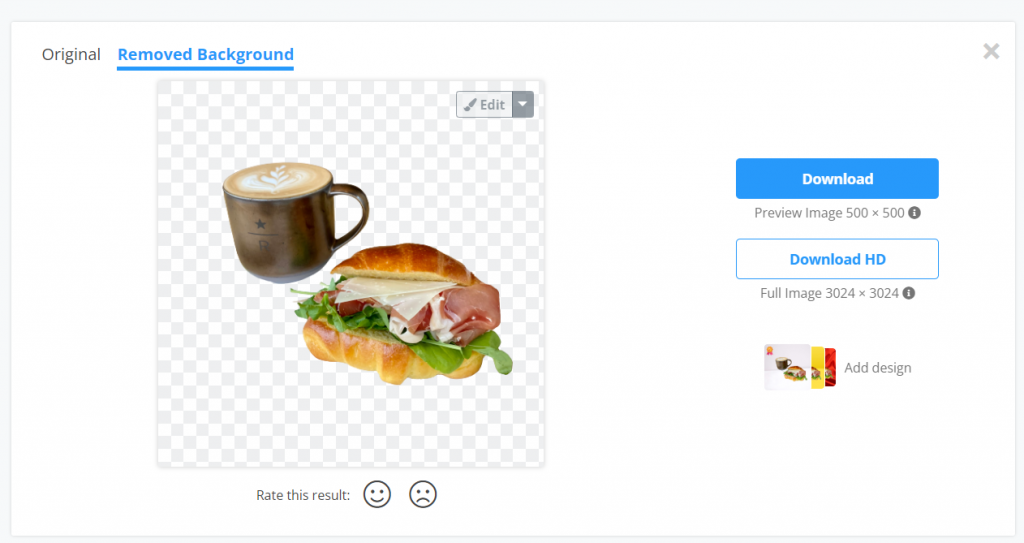
まとめ
今回は画像の切り抜きが簡単にできるツール、「dremove.bg」をご紹介しました。
面倒なことは一切ないので、画像の切り抜きはツールを使って一発で完結させましょう!
切り抜き精度が高く非常に便利なツールとなっているので、みなさんぜひremove.bgを使ってみてくださいね!